Grundades tillbaka 2007 och den tyska baserade Jimdo har vuxit till att bli en oerhört populär webbplatsbyggare med mer än 200 anställda över hela världen.
Tjänsten riktar sig till stor del mot den nybörjare och marknadsför sig själv på enkelhet. Jimdo-webbplatsen fokuserar på hur lätt det är att göra “Designa en webbplats”, “Sälj online”, även “Designa en logotyp” – “Du kan också! Med Jimdo”.
Det finns verkligen inget skrämmande att låta där.
Jimdo-sortimentet börjar med sitt gratis konto. Detta har några anmärkningsvärda gränser, inklusive 500 MB lagring, 2 GB bandbredd, endast 5 webbplatser, Jimdo-varumärke, annonser och inget stöd för att använda din egen domän.
Men det är inte allt dåliga nyheter. Du får också HTTPS-åtkomst, en enkel bloggplattform och kontaktformulär.
- Du kan registrera dig för Jimdo här
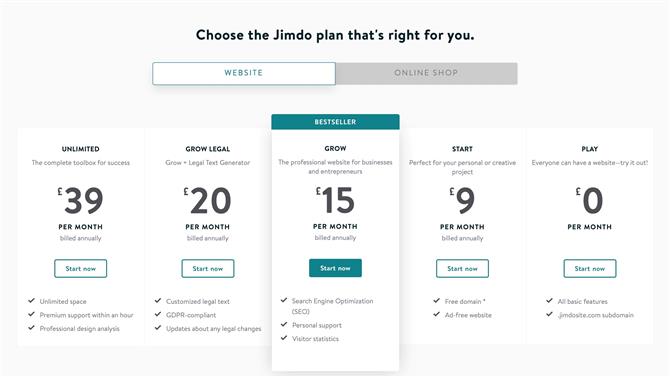
Jimdos huvudsida erbjuder följande prissättningstruktur (från och med den här recensionens skrivande) (Bildkredit: Jimdo)
Jimdo Start-kontot sänker annonserna och varumärket och lyfter ditt lagringsutrymme till 5 GB och bandbredd till 10 GB. Det finns en gratis domän, fler SEO och webbplatshanteringsverktyg, kundsupport. Det är priset till $ 9 per månad.
Jimdo Grow stöter på lagring och bandbredd till 15 GB respektive 20 GB för $ 15 per månad.
Det finns till och med en Jimdo Legal som verkar vara i stort sett densamma som Grow men inkluderar en Legal Text Generator – men detta höjer priset till $ 20 per månad.
Och slutligen finns det Jimdo Unlimited, som ger dig obegränsad allt: lagring, bandbredd, vidarebefordringsalias och webbutikobjekt. Support svar på lovade att vara under en timme. Bonus-SEO-relaterade funktioner inkluderar robotens metataggar och omdirigeringar av webbadresser, och butiken får funktioner som tagg och viktbaserad frakt, rabattkoder, beställningsbekräftelser och mer. Det prissätts till 39 £ per månad, vilket känns dyrt.
Om du vill sälja produkter online måste du klicka på ’Online Shop’ i prisplanen.
Där får du tre alternativ:
Basic, som ger dig butiken, 0% provision, 10 GB lagringsutrymme, e-poststöd och upp till 10 webbplatser för £ 15 per månad;
Business, som erbjuder olika produktlayouter, produktvarianter, rabattkoder, genomgående priser, 15 GB lagring och 50 webbsidor för £ 19 per månad;
Och VIP som inkluderar obegränsad lagring och webbsidor, juridisk textgenerator, företagsförteckning och professionell designanalys, för £ 39 per månad.
Komma igång
Klicka på Registrera-knappen på Jimdo.com och webbplatsen uppmanar dig att välja om du vill skapa en webbplats, butik eller blogg.
Vi valde inledningsvis webbplatsalternativet och gick med knappen ”Skapa en vacker webbplats – ingen kodning krävs” (i motsats till ”Redaktören för kodningsexperter”.)
Du ställs sedan några frågor som vem detta projekt är för (för dig själv eller en grupp), om det är en familjens webbplats, för en hobby eller ett företag, och om du vill länka din webbplats till ditt Instagram-konto.
Som en del av denna process blir du också frågad om din föredragna stil av sex, och ett val av två komplementära färger baserat på din valda stil.
Alla dessa frågor kan dock hoppas över för att även om de hjälper Jimdo att välja rätt mall och design för dig från början har du full frihet och kan anpassa allt senare.
När det är klart, presenterar Jimdo din webbplats, fylld med royaltyfria bilder och påfyllningstext, redo för dig att göra den till din egen.
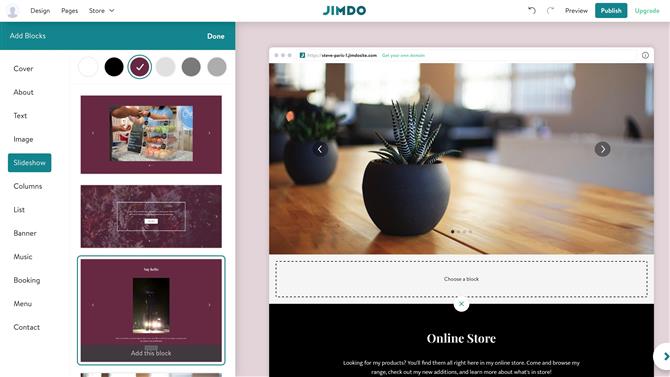
Varje sida består av block och du kan lägga till så många du behöver (Bildkredit: Jimdo)
Redaktör
Jimdos webbplatsredaktör vädjade till oss omedelbart med sin enkla och konsekventa metod. Håll bara muspekaren över alla objekt som visas för knappar för vanliga åtgärder: ta bort, kopiera, flytta upp eller ner på sidan (Jimdo tillåter inte att placera objekt på exakta pixelkoordinater, så det mesta du kan göra är att placera dem relativt något annat .)
Klicka på ett objekt visar ett större verktygsfält med fler alternativ. Du kanske kan redigera text, ändra dess stil, ersätta en bild eller utföra någon annan relevant åtgärd.
Dessa verktygsfält är i allmänhet väldigt väl utformade, vilket håller dina klick och webbproblem till ett minimum.
Navigeringsmenyn uppe till vänster på sidan håller reda på webbplatsens webbplatser. För att redigera det klickar du bara på sidmenyn längre upp, uppe till vänster på gränssnittet. Där kan du byta namn på en sida, flytta dem upp eller ner i listan, intrycka en eller flera nivåer, dölja en sida i menyn, radera en helt eller lägga till en ny.
Hela gränssnittet är förvånansvärt lätt att använda. Till skillnad från vissa redaktörer klickar du inte på sidan, sedan omdirigerar du din uppmärksamhet till en sidofält och gräver sedan ner genom det gränssnittet för att hitta det du behöver. Jimdo visar nästan alla alternativ du behöver i förväg, bredvid kontrollen där du försöker tillämpa dem, och till och med ger dig massor av verktygstips som hjälper dig att upptäcka vad allt gör.
Att lägga till objekt på en sida är mycket enkelt. Flytta musen runt sidan så ser du en stor ’+’ ikon. Klicka på den för att lägga till ett objekt i ett befintligt avsnitt på din sida, eller ytterligare innehåll till din sida i form av ett nytt block.
Om du letar efter enkelhet finns det mycket att gilla här, och det är trevligt att se att det till och med finns globala ångra- och omknappar (överst till höger i gränssnittet).
Att flytta bortom skrivbordet är det bra att veta att Jimdo erbjuder specialappar för att skapa och hantera din webbplats på Android- och iOS-enheter. Vi testade inte dessa, men det är praktiskt att ha appar tillgängliga och imponerande höga betyg på appbutiker (4.2 respektive 4.4) antyder att företaget måste göra något rätt.
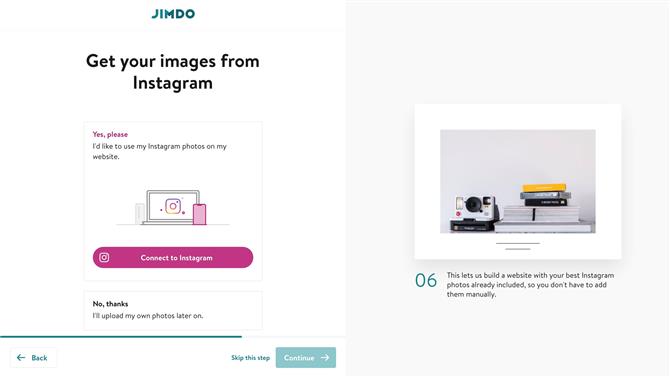
Du kan länka din webbplats till ditt Instagram-konto för foton eller använda royaltyfria bilder om du föredrar (Bildkredit: Jimdo)
Media
Verktygen för att manipulera media är ganska begränsade. Klicka på en bild, till exempel, och dina alternativ är som följer: välj en annan bild, ersätt den med en video, lägg till ett av 6 filter eller zooma in eller ut ur bilden (du kan också dra bilden runt, välj i huvudsak den del du vill beskära).
Att ändra bilden leder dig till en meny där du kan ta bilder från Jimdos lager av royaltyfria foton eller ladda upp alla du äger själv. Lägga till en video görs enbart genom att länka till en YouTube- eller Vimeo-URL. Det verkar inte finnas ett sätt att vara värd för dina videoklipp lokalt, eller länka till videor på andra plattformar bortsett från dessa två.
När du väljer att lägga till ett nytt block på din sida visas alternativ i sidofältet till vänster. När det gäller media kan du antingen välja att lägga till en enda bild (som skulle ta över hela eller större delen av blocket beroende på vilken mall du väljer), eller ett bildspel.
Bildspelens alternativ är mycket begränsade. Du kan lägga till eller ta bort bilder, ersätta en bild med en videolänk till YouTube eller Vimeo och utföra samma begränsade redigeringsalternativ som beskrivits ovan, men det är ganska mycket det.
Andra block du kan lägga till inkluderar möjligheten att lägga till musik genom att länka till en låt på Apple Music eller Spotify, lägga till ett bokningsformulär eller en meny.
Det är uppenbart att dina alternativ är ganska begränsade, men om du letar efter mallar som låter dig utforma en sida snabbt och enkelt med liten eller ingen kunskap om webbdesign, så har denna sida av Jimdos tjänst verkligen täckt.
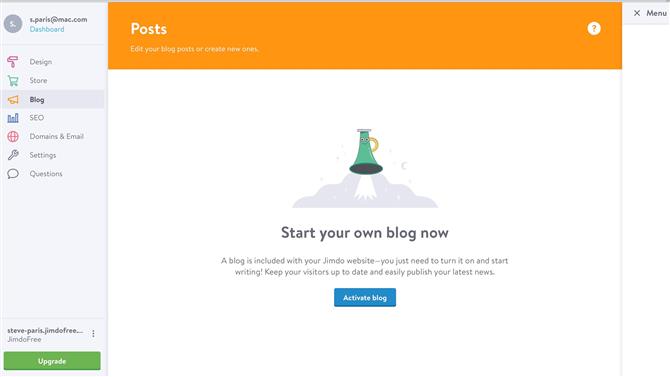
Aktivering av en blogg för din webbplats görs med ett enda klick (Bildkredit: Jimdo)
blogga
Vi kunde inte hitta ett sätt att skapa en blogg från det ursprungliga alternativet ”webbplats”, så vi skapade en ny webbplats som väljer ”blogg” denna gång för att kolla in den här funktionen.
Gränssnittet är helt annorlunda. Den här gången måste du välja mellan en av 15 olika mallar (den 16: e är bara en tom duk).
När du har gjort detta är du präst med en prissättningstruktur som faktiskt är helt annorlunda än den som annonseras på Jimdos startsida.
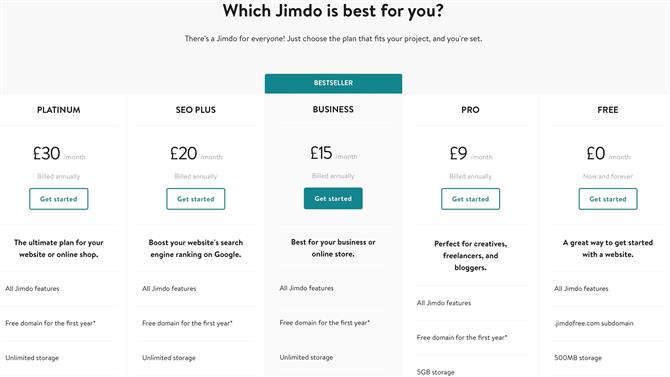
Den här bloggens prissättningsstruktur är förbryllande helt annorlunda än den på startsidan (Bildkredit: Jimdo)
Priserna sträcker sig från gratis ($ 0, uppenbarligen), till Pro ($ 9 / månad), Business ($ 15 / månad), SEO Plus ($ 20 / månad) och Platinum ($ 30 / månad).
Lagring och bandbredd är obegränsad för de tre senaste, och de verkar också vara de enda alternativen som gör att du kan ha en onlinebutik.
Alla avgiftsbetalande nivåer är optimerade för smartphones.
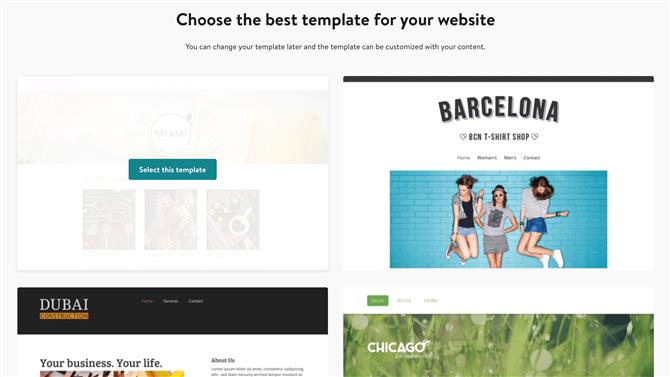
När du skapar en blogg måste du välja mellan en av 16 olika mallar (Bildkredit: Jimdo)
När du har valt din nivå (vi gick gratis) visas din sida framför dig. Om du ändrade mina om din valda mall, kan du vara säker, inte bara kan du ändra till ett annat tema, du har också kommit anpassningsalternativ. Allt detta finns i avsnittet ”meny” (högst upp till höger i gränssnittet).
Denna meny sidofält är också där du får aktivera din blogg. När du har klickat på den stora blå knappen aktiveras Blog-funktionen omedelbart.
Tryck på knappen Ny inlägg så visas en sida. Till vänster finns platser för att lägga till en titel och en bild (du har inte tillgång till ett royaltyfritt bibliotek här, bara till dina egna bilder lagrade på din dators hårddisk).
Fler ”avancerade” alternativ ger dig möjlighet att redigera ditt inläggs URL, lägga till taggar, aktivera kommentarer och lägga till delningsknappar.
Det är en solid uppsättning funktioner, men bortskämda lite av ett dåligt designbeslut. Dessa inställningar är spridda över två flikar, ”Grundläggande” och ”Avancerad”, och om du gör en ändring i en flik måste du klicka på Spara innan du kan växla till den andra. Du kommer att lära dig att göra det så småningom, men det borde inte vara nödvändigt, och vi föredrar ett gränssnitt som fungerade som du förväntade i första hand.
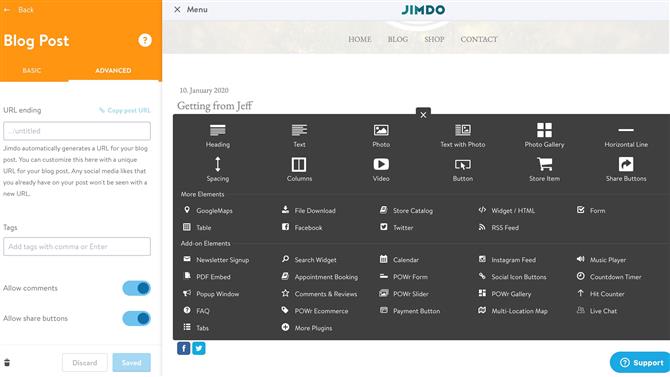
Alla element som du kan lägga till i ditt inlägg kan nås med ett enda klick (Bildkredit: Jimdo)
Du kan börja skriva i ditt inlägg när du har lagt till ett element, på liknande sätt som hur du skapar din webbplats enligt beskrivningen ovan.
Listan över tillgängliga widgetar är helt annorlunda, det är som om du använder ett annat gränssnitt än när du arbetade på avsnittet ”webbplats”, vilket kan vara ganska förvirrande till en början.
Listan är mycket längre än tidigare, även om den fortfarande inte är så lång som du vanligtvis ser någon annanstans, men det finns fortfarande mycket att välja mellan: text, bilder, gallerier, videor, tabeller, kolumnlayouter, knappar, kartor, formulär , sociala medieverktyg (Facebook, Google, Twitter) och några mer kapabla tillägg. Det senare inkluderar nyhetsbrevregistrering, bokning av möten, en musikspelare, Instagram-flöde, Google Kalender och – om du fortfarande inte är nöjd – integration med POWr-plugins gör det möjligt att lägga till ännu mer funktionalitet, men till en extra kostnad.
Det är ett anständigt urval, och även om objekten ofta är relativt enkla finns det fortfarande några välkomna överraskningar. Kontaktformuläret tillåter inte bara lägga till nya fält och definiera vilka som krävs, till exempel – du kan lägga till en Captcha med ett enda klick.
En anmärkningsvärd fördel är den mycket konfigurerbara Share-baren. Även om det som standard bara tillåter delning via Facebook och Twitter, finns det också stöd för Evernote, LinkedIn, Tumblr, Reddit, Digg, VKontakte, Xing, e-post och många fler.
Sammantaget, även om detta inte är den mest kapabla att blogga plattformar, är det ett angenämt erbjudande med några tilltalande och ovanliga funktioner.
Det är värt att notera att på denna bloggsida av gränssnittet har redaktören en viktig fråga: det finns ingen global ångra. Du kan använda Ctrl + Z i textfält, vanligtvis, och om du gör en betydande förändring (layout, färgschema) kan gränssnittet be dig acceptera eller ångra det, men annars finns det inget enkelt sätt att vända dina senaste steg.
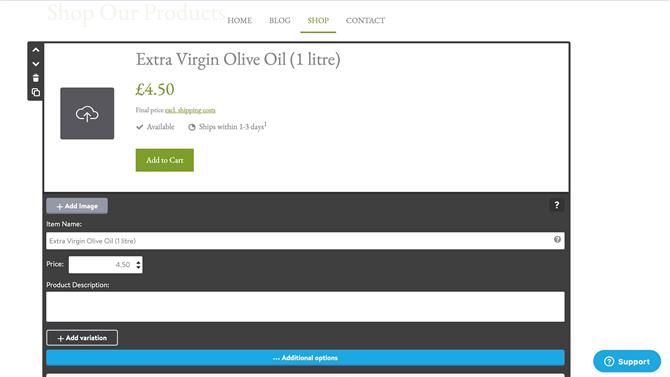
E-handel görs mycket enkelt: lägg bara till en ny produkt som du skulle göra ett nytt element eller blockera på en sida (Bildkredit: Jimdo)
E-handel
Att lägga till en butik i en webbplatsbyggare är vanligtvis en mycket stor åtgärd. Du kanske måste lägga till en speciell butiksida innan du går till en helskärmshandelschef där du använder inställningar och bygger en hel produktkatalog..
Som vi har sett på andra områden tar Jimdo en mycket mer naturlig WYSIWYG-strategi. Lägga till en produkt på en sida fungerar mycket som alla andra webbplatsobjekt: flytta musmarkören dit du vill att den ska gå, tryck på Lägg till element> Lagerobjekt och fyll i dialogrutan med alla relevanta detaljer (namn, pris, beskrivning , bilder och mer). Du får grunderna gjort på några ögonblick.
Det här tillvägagångssättet kommer inte att tilltala användare med ett stort antal produkter, eftersom Jimdo inte tillhandahåller några övergripande butikslayouter – du får skapa dina egna. Men om du bara har två eller tre föremål att sälja, kan Jimdos enkelhet vara en stor fördel. Istället för att bygga en komplett webbutik för att hantera ett par artiklar kan du bara skriva om en produkt på en sida och lägga till den officiella rutan ”Köp” och detaljer i slutet.
Även om slutresultaten kan se grundläggande ut, har Jimdo-butiken viss verklig kraft under huven. Bara ett exempel: du är inte begränsad till platta fraktpriser per artikel (och ytterligare objekt). Jimdo Business-användare får support för tagg- och viktbaserad frakt, såväl som valfria regler för både regioner och länder, vilket gör att du kan ställa in vilken avgiftsstruktur du behöver.
Jimdo erbjuder också fler betalningsalternativ än du kan förvänta dig. Även användare på gratisplanen får support för PayPal, och genom att uppgradera får du tillgång till kreditkort (Stripe), fakturor, lokal leverans, lokal upphämtning, via post, betalning i förväg och mer.
Vi tycker att det är en mycket kapabel produkt, särskilt för det pris du betalar, och den har många fler funktioner än vi kan täcka här. Om butiken är viktig för dig ger Jimdos support-sidor dig massor av detaljer, utan marknadsföringsspinn kommer du ibland att få på huvudsidan.
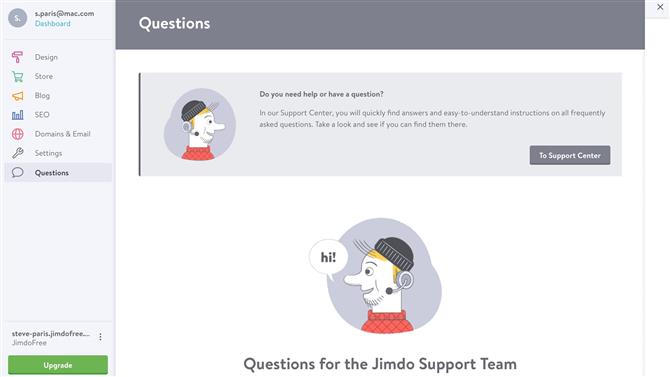
Kundsupport ger en mängd användbar information (Bildkredit: Jimdo)
Stöd
Jimdo är ovanligt att han inte har en alltid synlig hjälpikon i redaktören. För att nå kunskapsdatabasen måste du klicka på Meny> Frågor> Supportcenter, som öppnar hjälpplatsen i en ny webbläsarflik.
Vi möttes av en mängd användbara alternativ och länkar. Detaljerade artiklar är organiserade i vanliga kategorier, som grunder, design, blogging och butik. En sökruta hjälper dig att hitta mer specifika svar, och sidan Systemstatus varnar dig för allmänna serviceproblem, vilket är praktiskt om din webbplats är nere och du inte är säker på varför. Det finns också länkar till användbara sidor, inklusive återställning av lösenord och platser att ladda ner Jimdo-apparna.
Att köra kunskapsbasbaserade sökningar gav massor av artiklar, och vanligtvis med de bästa valen på eller nära toppen. Sökning efter ”PDF” returnerade ”Hur man visar PDF-filer på din webbplats” först, till exempel och sökning efter ”Video” pekade på en förklaring av hur du använder videoelementet.
Vi misstänker att webbartiklarna kommer att hjälpa till att lösa de flesta av dina ursprungliga problem, men om du stöter på något mer komplicerat kan även gratis användare kontakta support via en biljett eller e-postsystem.
Slutlig dom
Jimdo har inte lika många mallar eller widgetar som stora namnbyggare, men det du får fungerar mycket bra, och den okonventionella men smart designade redaktören kan – när du förstod grunderna – spara dig mycket tid och ansträngning. Om du kan leva med dess begränsningar, prova Jimdo.
- Vi har också markerat den bästa webbplatsbyggaren av 2020
